ИнстаграмСоциальные сети
История поиска в Инстаграме: как посмотреть и очистить
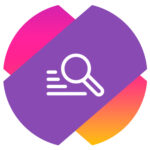 В социальной сети Инстаграм интересные аккаунты и публикации о событиях можно найти при помощи поиска. Как любой сервис, Инстаграм сохраняет историю поиска, чтобы в будущем пользователю было удобнее быстро искать нужный контент. Здесь мы подробно расскажем о том, как посмотреть историю поиска в Инстаграме и очистить ее.
В социальной сети Инстаграм интересные аккаунты и публикации о событиях можно найти при помощи поиска. Как любой сервис, Инстаграм сохраняет историю поиска, чтобы в будущем пользователю было удобнее быстро искать нужный контент. Здесь мы подробно расскажем о том, как посмотреть историю поиска в Инстаграме и очистить ее.
Оглавление
Что сохраняется в истории поиск Инстаграм
В истории поиска оказывается переход по тегам из поиска. То есть, чтобы информация о том или ином поисковом запросе пользователя в Инстаграм попала в историю поиска, нужно нажать внизу в приложении Инстаграм на значок с лупой.
Нажать на строку “Поиск”.
Далее ввести нужный запрос и перейти в раздел “Теги”.
Здесь можно найти информацию по заданному запросу. Нажмите на нужный тег, чтобы отобразить публикации, которые к нему относятся.
Именно этот тег, по которому был совершен переход, а не сам запрос, попадет в историю поиска.
Обратите внимание:
Если просто из любой публикации перейти по тегу, он не окажется в истории поиска.
Как посмотреть и очистить историю поиска в Инстаграм
В настройках социальной сети Инстаграм есть отдельный раздел, где сохраняется история поиска. Чтобы ее посмотреть, нажмите в мобильном приложении Инстаграм внизу на фото своего аккаунта и далее нажмите на три полоски в правом верхнем углу.
Перейдите в раздел “Настройки”.
Далее выберите “Безопасность”.
Пролистайте список вниз до пункта “Очистка истории поиска”.
Здесь и будет отображаться история поиска. Чтобы ее очистить полностью, нажмите в правом верхнем углу “Очистить все”.
Далее подтвердите действие, еще раз нажав “Очистить все”.
Обратите внимание:
Если нужно удалить из истории поиска отдельный запрос, необходимо нажать на крестик рядом с ним.
Недавние в поиске Инстаграм — как удалить
Если вы из поиска недавно переходили в отдельный аккаунты Инстаграм, при повторном использовании поиска они будут отображаться в подразделе “Недавние”.
Если нажать на кнопку “Все” около недавних аккаунтов, которые искались, отобразится их полный список.
Здесь можно полностью удалить список, нажав “Очистить все” в правом верхнем углу.
И подтвердив действие.
Можно удалять и отдельные аккаунты из истории поиска, нажимая на крестик около них.
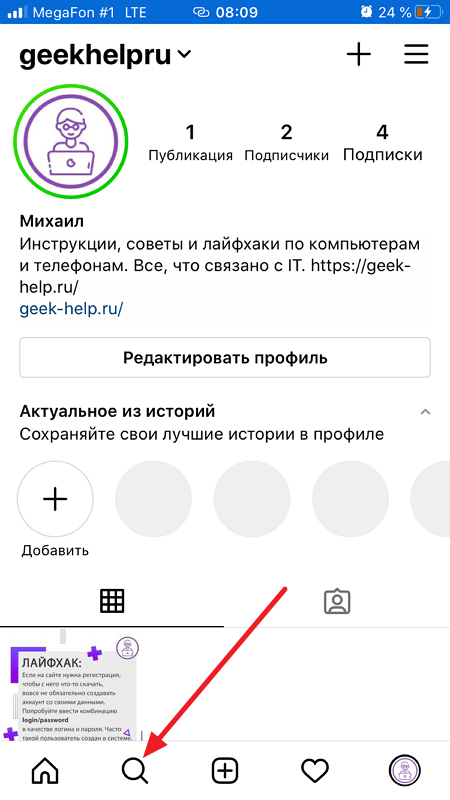
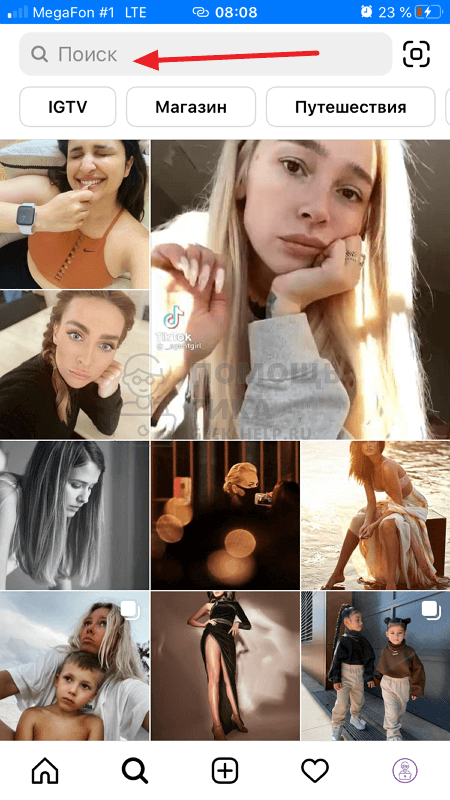
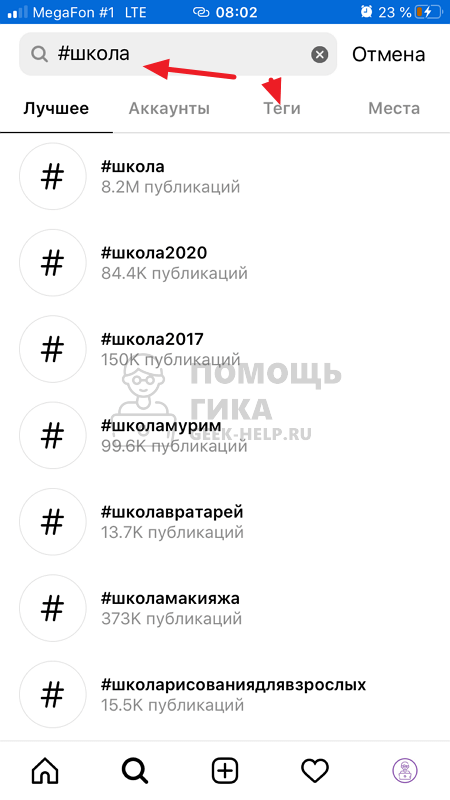
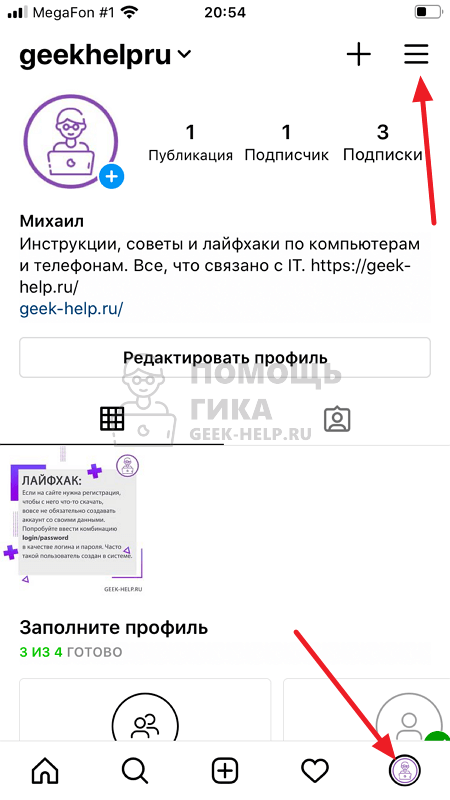
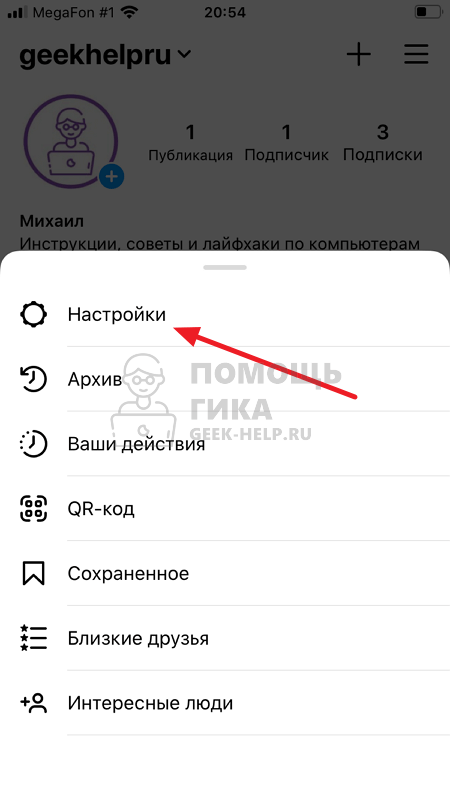
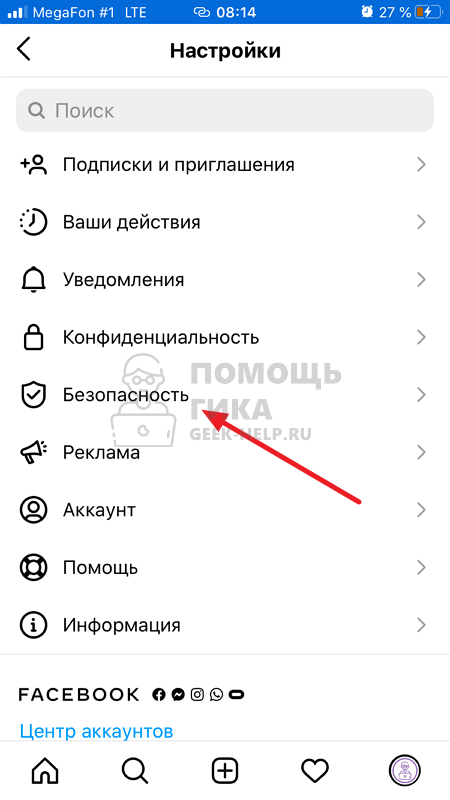
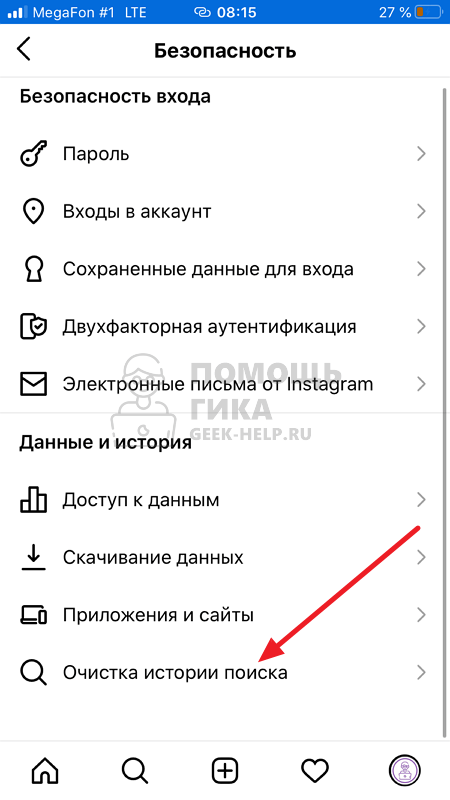
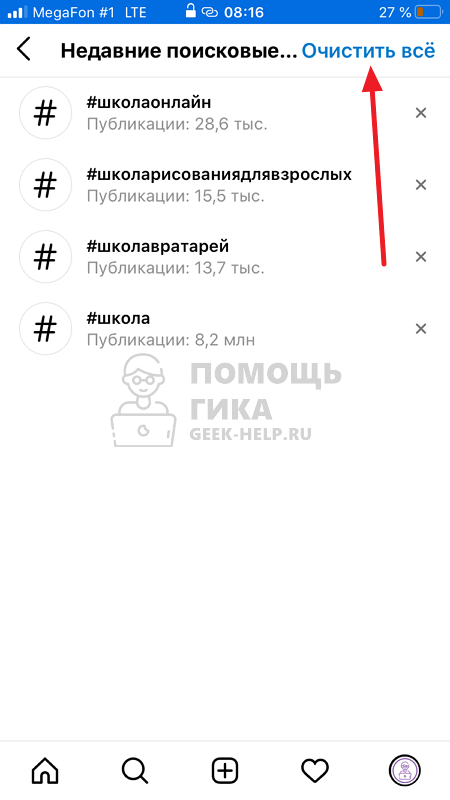
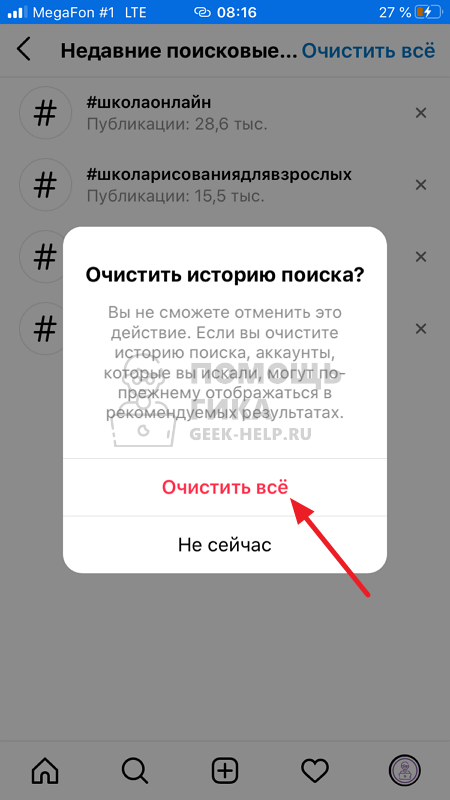
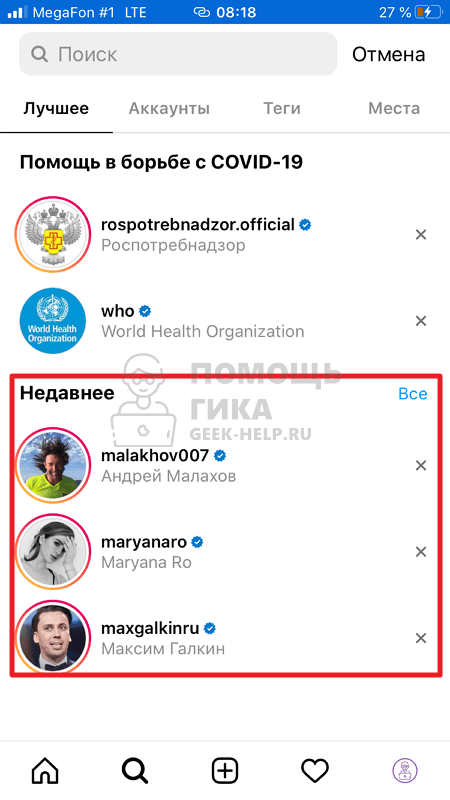
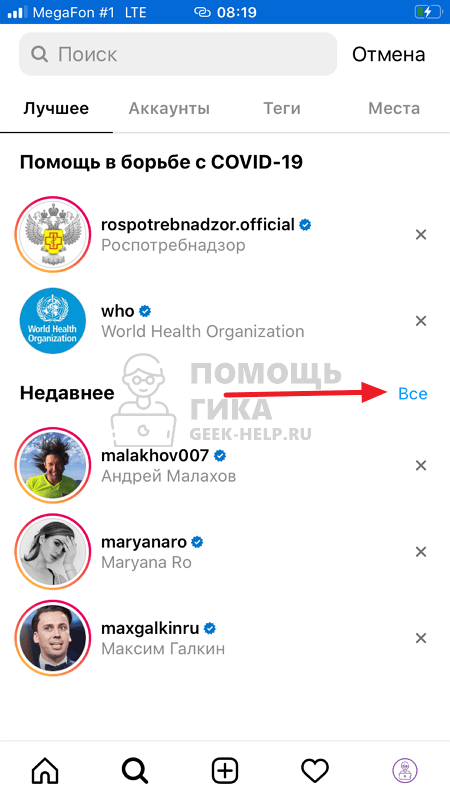
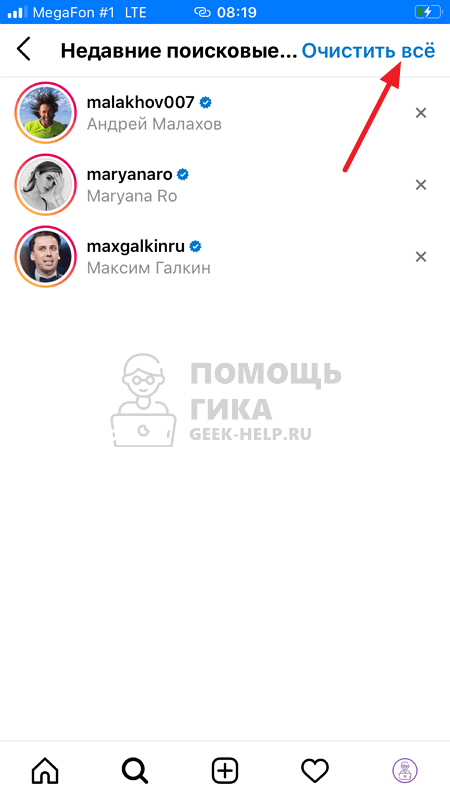

У меня вообще нет истории поиска, т. к перехода по ссылкам